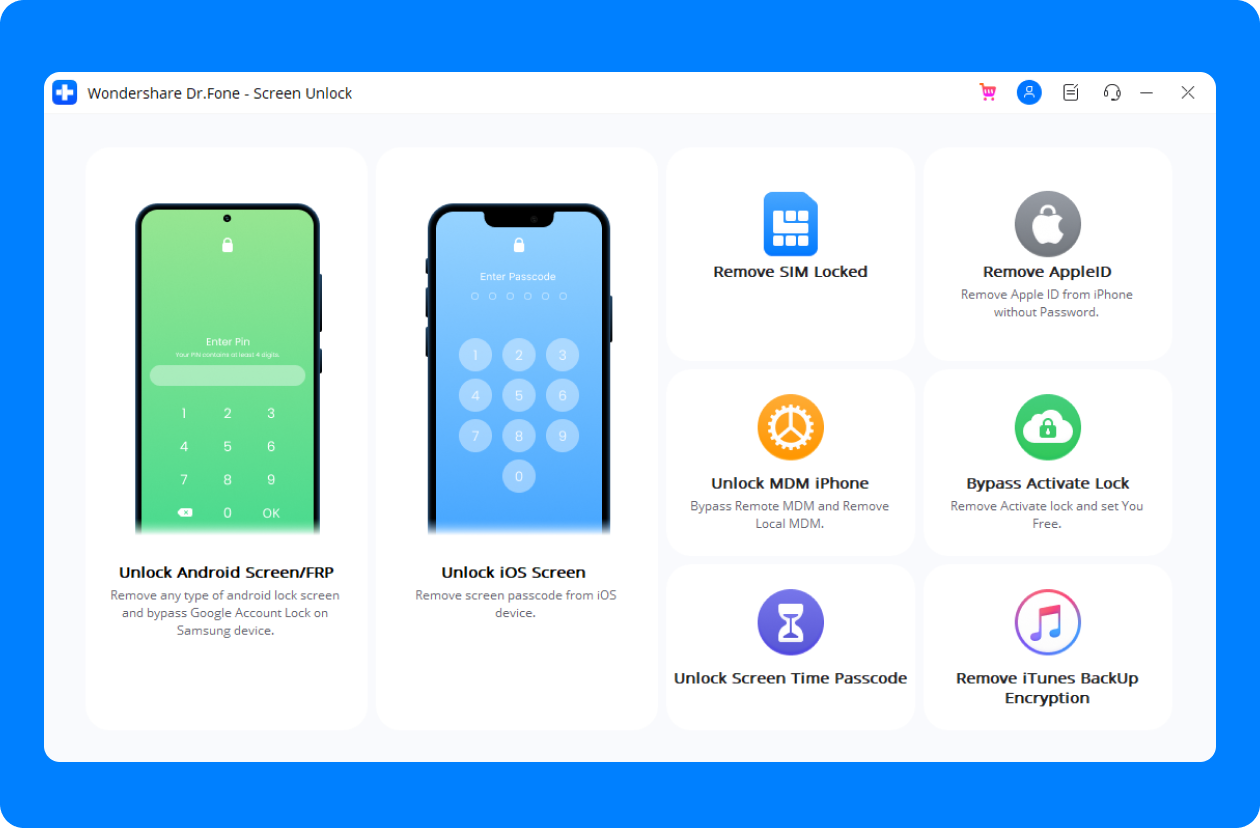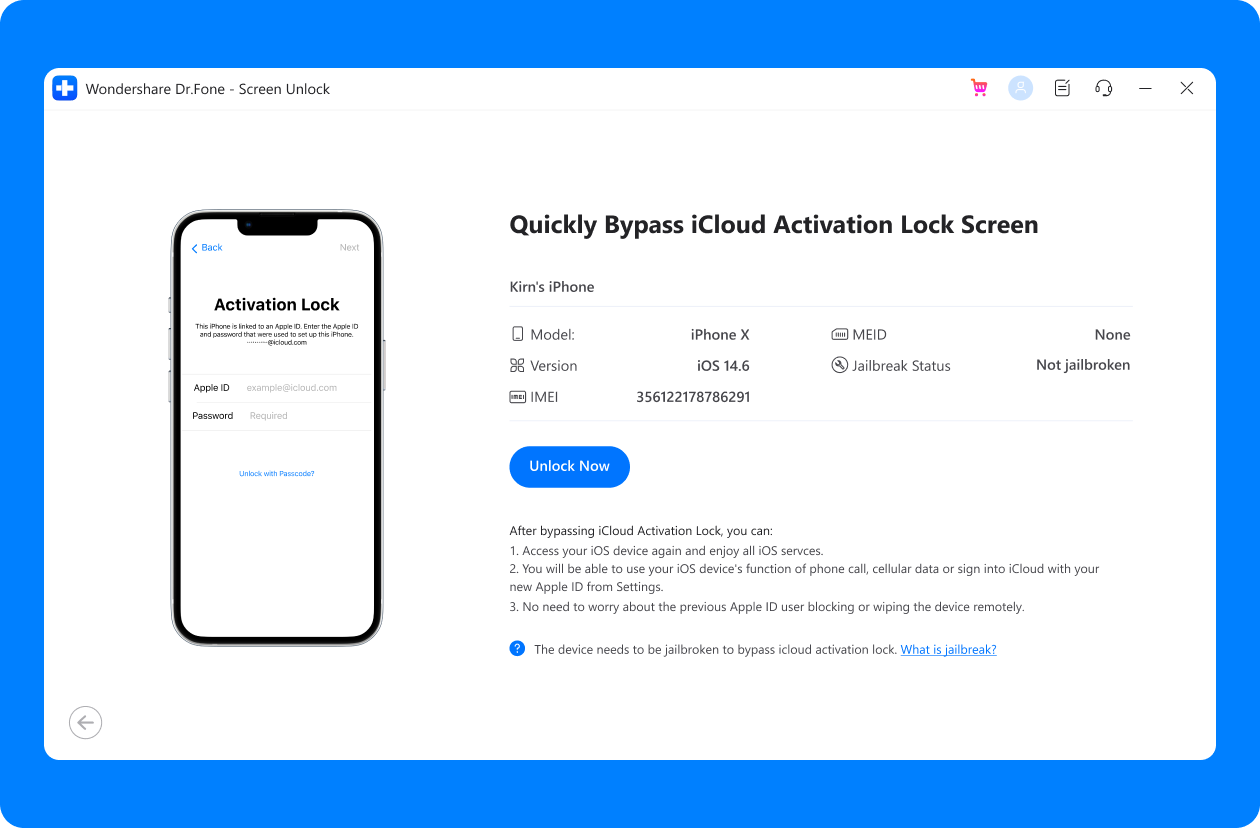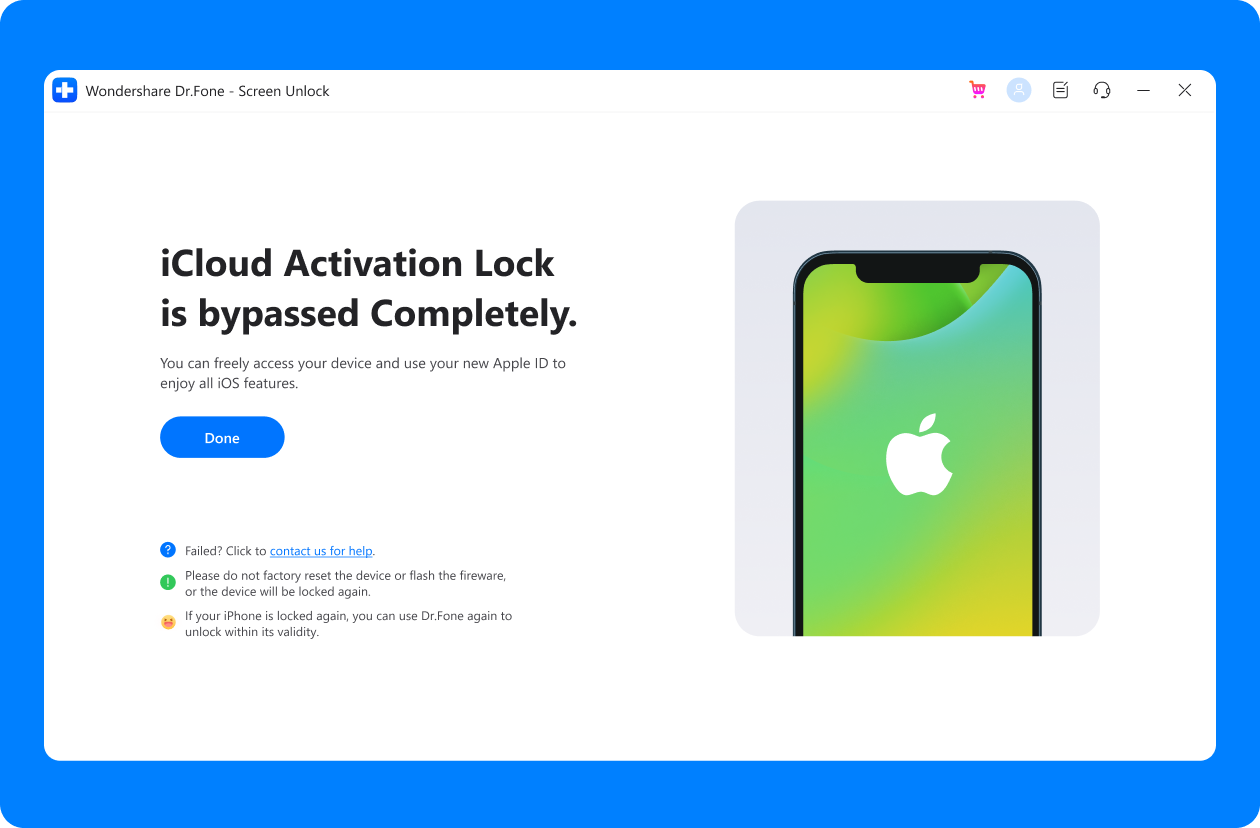Einfaches Entfernen von iPhone-Bildschirmsperren und iCloud-Sperren
- Alle Arten von Sperrbildschirmen auf iPhone, iPad und iPod touch entfernen
- Die iCloud-Aktivierungssperre und die Apple-ID ohne Passwort umgehen
- MDM und Bildschirmzeit ohne Datenverlust umgehen
- Kompatibel mit iOS 17/iPadOS 17 und iPhone 15
- Einfacher 3-Schritt-Prozess, keine technischen Kenntnisse erforderlich

Alle Arten von Sperrbildschirmen entfernen
Entsperren Sie den Sperrbildschirm Ihres iPhone/iPad/iPod touch in verschiedenen Situationen. Dr.Fone ist vollständig kompatibel mit allen Arten von Sperrbildschirmen, wie Apple ID, Face ID, Touch ID, Screen Time Passcode usw., und kann diese in wenigen Minuten entfernen.



Umgehen der iCloud-Aktivierungssperre
Wenn Sie Ihr iCloud-Kennwort nach der Wiederherstellung eines Geräts vergessen haben, können Sie nicht mehr auf Ihr iPhone zugreifen. Mit Dr.Fone können Sie die iCloud-Aktivierungssperre leicht entfernen und ohne Probleme auf Ihr iOS-Gerät zugreifen.
Anmerkung:
- Bitte beachten Sie, dass Ihr iOS-Gerät vor dem Umgehen der iCloud-Aktivierungssperre jailbroken sein muss.
- Für GSM-Mobilgeräte: Nachdem Sie die iCloud-Aktivierungssperre umgangen haben, kann Ihr iOS-Gerät wieder normal verwendet werden.
- Für CDMA-Mobilgeräte: Der Unterschied besteht darin, dass Sie das entsperrte Telefon nicht für die Funktionen Telefonanruf, Mobilfunk und iCloud Ihrer neuen Apple ID verwenden können.


Apple ID entsperren
Sie haben Ihr Apple ID Passwort vergessen? Ist es Ihnen nicht gelungen, Ihr Apple ID-Konto zu entfernen? Dr.Fone kann Ihr iPhone innerhalb von Sekunden entsperren. Stellen Sie alle Ihre iCloud-Dienste und Apple ID-Funktionen wieder her, indem Sie sich bei einem neuen Konto anmelden.
Diese Funktion funktioniert auch, wenn „Fide My Phone“ aktiviert ist.
MDM entfernen/MDM umgehen
Mit der Funktion „MDM entfernen“ von Dr.Fone verlieren Sie nach dem Entfernen des MDM keine Daten. Wenn Sie den Benutzernamen und das Passwort für Ihr iPhone/iPad MDM vergessen haben, kann Dr.Fone das MDM umgehen, so dass Sie einfach auf das Gerät zugreifen können.

SIM-Sperre entfernen/ iPhone-Träger entsperren
Wenn Sie ins Ausland reisen oder Ihre SIM-Karte austauschen und neu starten, kann Ihr iPhone gesperrt werden. Dr.Fone - Screen Unlock (iOS) ermöglicht es Ihnen, SIM-Probleme in vielen gängigen Szenarien zu beheben, wie z.B. „SIM Not Support“, „SIM Not Valid“, „SIM Locked“ oder „No Network Serves“. Außerdem hilft es Ihnen, Ihr iPhone schnell für die internationale Nutzung in verschiedenen Netzen wie AT&T, Sprint, T-Mobile, Verizon usw. zu entsperren, ohne dass Daten verloren gehen.
Hinweis: Die Voraussetzung für das Entfernen des SIM-Locks ist, dass Sie Ihr iOS-Gerät jailbreaken. Bitte überlegen Sie, ob Sie Ihr Gerät jailbreaken wollen.
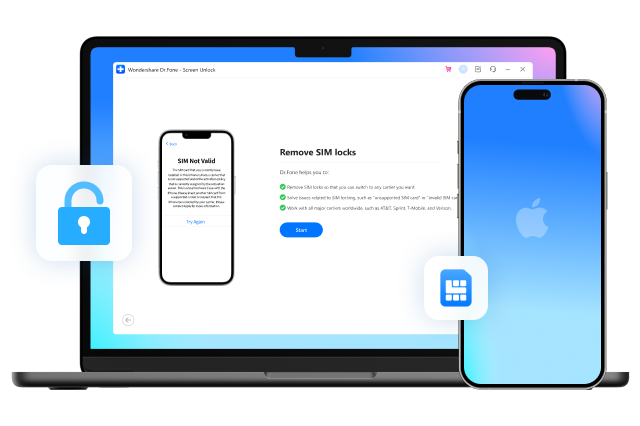
ITunes Backup-Eintrag entfernen
Wenn Sie sich nicht mehr an das Kennwort für Ihr verschlüsseltes Backup erinnern können, können Sie die Backup-Verschlüsselung nicht mehr deaktivieren oder neue verschlüsselte Backups in Finder oder iTunes erstellen. Sie können also möglicherweise nicht einmal Ihre Telefondaten normal sichern, wiederherstellen, übertragen oder löschen. Aber keine Sorge, Dr.Fone kann alle Ihre Probleme lösen, indem es die Verschlüsselungseinstellung für das Backup entfernt, ohne Ihre Daten zu beschädigen.
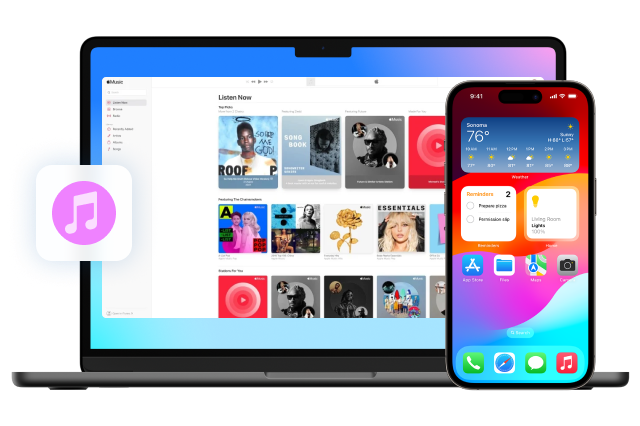
iPhone/iPad/iPod touch Aktivierungssperre in Sekundenschnelle aushebeln
Dr.Fone entfernt sicher den Sperrbildschirm Ihres iPhones, die Aktivierungssperre usw. und hilft Ihnen, wieder vollen Zugriff auf Ihr iPhone zu erhalten.
Gerät. Bitte beachten Sie, dass dabei die Daten auf Ihrem iOS-Gerät gelöscht werden.
Technische Daten
Prozessor
1 GHz oder schnellerer Prozessor (Intel oder AMD)
RAM
2 GB oder mehr RAM
Festplattenspeicher
200 MB freier Festplattenspeicher
iOS
Umgehen Sperre aktivieren: Kompatibel mit iPhone 5S bis iPhone X, iPad 4 bis iPad 7 und iPod touch 7 bis iPod touch 9 mit iOS 12.0 bis iOS 16.3.
Sim-Sperre aufheben: Kompatibel mit iPhone 5S bis iPhone X mit iOS 12.0 bis iOS 14.8.1.
Weitere Entsperrfunktionen: Kompatibel mit allen iOS-Versionen ab iOS 7.0.
Computer-Betriebssystem
Erfordert Windows 7 oder eine neuere Version
Erfordert Mac OS X 10.8 und höher
FAQs - Sie fragen sich vielleicht noch
-
Ist ein Passcode dasselbe wie ein Passwort?Viele iOS-Nutzer stellen sich die gleiche Frage: „Was ist der Unterschied zwischen 'Passwort' und 'Passcode'?“. Das Passwort und der Passcode sind zwei verschiedene Dinge auf dem iPhone/iPad. Das Passwort auf dem iPhone ist normalerweise für die Apple ID und den iCloud-Account gedacht, der für iTunes- und App-Store-Einkäufe verwendet wird. Der Passcode ist normalerweise für den Sperrbildschirm gedacht, um Ihr Gerät vor unbefugtem Zugriff zu schützen.
-
Wie oft kann ich versuchen, mein iPhone zu entsperren?
Wenn Sie wiederholt den falschen Passcode eingeben, zeigt Ihr iPhone die folgenden Meldungen an:
- Nach 5 falschen Passcode-Eingaben in Folge wird angezeigt: „Das iPhone ist deaktiviert, versuchen Sie es in 1 Minute erneut“;
- Nach 5 falschen Passcode-Eingaben in Folge wird angezeigt: „iPhone ist deaktiviert, versuchen Sie es in 1 Minute erneut“ angezeigt;
- Nach 8 falschen Passcode-Eingaben in Folge wird angezeigt: „iPhone ist deaktiviert, versuchen Sie es in 15 Minuten erneut“;
- Nach 9 falschen Passcode-Eingaben in Folge wird angezeigt: „iPhone ist deaktiviert, versuchen Sie es in 60 Minuten erneut“;
- Nach 10 falschen Passcode-Eingaben in Folge wird angezeigt „iPhone ist deaktiviert, mit iTunes verbinden“;
Nach 10 falschen Passcode-Eingaben wird Ihr Gerät vollständig gesperrt und Sie müssen Ihr iPhone wiederherstellen, um es zu entsperren.
-
Was tue ich, wenn ich mich nicht mehr an meinen iPhone-Passcode erinnern kann?
Wenn Sie Ihren iPhone-Passcode vergessen haben, können Sie die folgenden Schritte ausführen, um den vergessenen Passcode mit iTunes zurückzusetzen.
- Starten Sie iTunes auf Ihrem Computer und verbinden Sie Ihr iPhone mit dem Computer.
- Wenn Sie Ihr iPhone bereits mit diesem Computer synchronisiert haben, warten Sie, bis iTunes Ihr iPhone synchronisiert und ein Backup erstellt hat. Klicken Sie dann auf iPhone wiederherstellen. Nachdem das Gerät wiederhergestellt wurde, richten Sie Ihr iPhone ein und tippen auf „Aus iTunes-Sicherung wiederherstellen“.
- Wenn Ihr iPhone noch nie synchronisiert wurde, können Sie das iPhone nur im Wiederherstellungsmodus wiederherstellen. Nachdem Sie Ihr iPhone angeschlossen haben, versuchen Sie, einen Neustart zu erzwingen. Klicken Sie dann auf Wiederherstellen. Bitte beachten Sie, dass bei diesem Vorgang Ihre Daten auf dem Gerät vollständig gelöscht werden.
-
Wie kann ich die Bildschirmsperre auf dem iPhone deaktivieren?
Um die Bildschirmsperre auf dem iPhone zu deaktivieren, führen Sie einfach die folgenden Schritte aus:
- Gehen Sie auf Ihrem iPhone zu „Einstellungen“.
- Wenn Sie ein iPhone X oder höher haben, wählen Sie Face ID & Passcode. Auf älteren iPhone-Geräten tippen Sie auf „Touch ID & Passcode“. Auf Geräten ohne Touch ID tippen Sie auf Passcode.
- Tippen Sie dann auf „Passcode“, um die Bildschirmsperre auf dem iPhone zu deaktivieren.
-
Ist mein Telefon GSM oder CDMA?
Die Welt kennt GSM als Global System for Mobile Communication und CDMA als Code Division Multiple Access. Ein offensichtlicher Unterschied zwischen beiden Begriffen sind die SIM-Karten. Bei GSM-Telefonen gibt es einen SIM-Kartensteckplatz, bei CDMA-Telefonen hingegen nicht. Stattdessen gab es einen handgerätebasierten Standard mit einer Telefonnummer, die mit dem Gerät verknüpft war. Mit einer Datenrate von 42 Mbit/s war GSM im Vergleich zu CDMA mit 3,6 Mbit/s viel weiter verbreitet.
Schritte zur Überprüfung, ob Ihr Telefon GSM oder CDMA ist
- Gehen Sie auf Ihrem iPhone in die „Einstellungen“ und suchen Sie die Optionen „Allgemein“. Wählen Sie in der Liste die Option „Über“, um fortzufahren.
- Wenn Sie in den entsprechenden Bereich gelangen, suchen Sie die MEID, ESN oder IMEI-Nummer. Telefone mit einer MEID- oder ESN-Nummer verwenden das CDMA-System, während Geräte mit einer IMEI das GSM-System nutzen. Handys mit beiden Nummern sind gleichzeitig GSM- und CDMA-Geräte.
Keine Angst mehr vor dem Entsperren!
Egal, ob Ihr Telefon durch eine Bildschirmsperre gesperrt ist oder Sie ein gebrauchtes Telefon mit Aktivierungssperre, MDM oder Bildschirmzeitpasscode gekauft haben, Dr.Fone kann mit all diesen Sperren umgehen und sie entsperren!
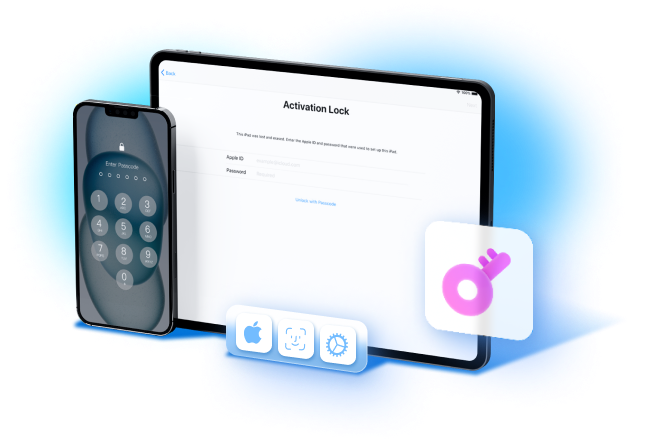
Halten Sie Ihr Handy zu 100 % mit unserer mobilen Komplettlösung

Stellen Sie verlorene oder gelöschte Kontakte, Nachrichten, Fotos, Notizen usw. von iPhone, iPad und iPod touch wieder her.

Übertragen Sie Kontakte, SMS, Fotos, Musik, Videos und mehr zwischen Ihren iOS-Geräten und Computern.

Sichern Sie jedes Element auf einem Gerät, stellen Sie es wieder her und exportieren Sie die gewünschten Daten aus der Sicherung auf Ihren Computer.